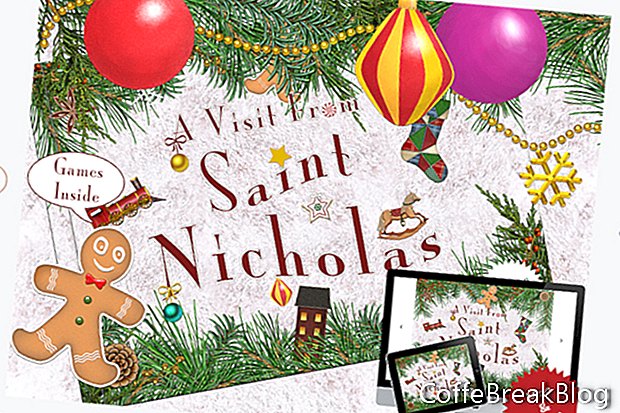Quando aggiungi testo alla tua pagina in iBooks Author
R, hai molte opzioni di stile. Tuttavia, se si dispone di più testo di quello che può adattarsi alla pagina, è necessario un modo per il lettore di visualizzare tutto il testo. Un modo per farlo è utilizzare il widget Barra di scorrimento della barra laterale di iBooks Author. Conosciamo tutti bene come funziona una barra di scorrimento. Un'altra opzione è quella di creare una mini presentazione in Keynote
R ed esportalo come widget HTML per iBooks Author.
In questo tutorial, creeremo un widget Keynote a due diapositive per iBooks Author. Ogni diapositiva conterrà la metà del testo della pagina nel nostro libro e un'icona a freccia interattiva per spostarti tra le diapositive. Come ci si aspetterebbe, la prima diapositiva avrà una freccia che, quando si fa clic, visualizzerà la seconda diapositiva. La freccia della seconda diapositiva visualizzerà nuovamente la prima diapositiva.
Dopo un po 'di esperimenti, ho scoperto che una diapositiva da 550 x 400 pixel coprirà metà della pagina di un layout orizzontale iBA. Tuttavia, a seconda della grafica, la tua pagina potrebbe richiedere una diapositiva di dimensioni diverse.
Apri Keynote e cominciamo.
- Cominciamo con un semplice tema. Scegli il modello Bianco da Scelta temi.
- Non vogliamo usare le caselle di testo predefinite nella diapositiva. Quindi, selezionali entrambi ed eliminali.
- Dobbiamo anche modificare le dimensioni delle diapositive per adattarle alla pagina del nostro libro iBA. Fare clic sulla scheda Documento nel riquadro destro per aprire la sezione Documento. Impostare l'opzione Dimensione diapositiva su Dimensione diapositiva personalizzata, impostare Larghezza su 550 e Altezza su 400 nella finestra a comparsa e fare clic su OK.
Ora possiamo caricare la nostra grafica di sfondo personalizzata sulla diapositiva. Abbiamo bisogno che il nostro widget Keynote si fonda con la pagina del nostro libro. Un modo per farlo è impostare lo sfondo del widget in modo che corrisponda al colore di sfondo della pagina. Un altro sarebbe aggiungere un'immagine di sfondo che corrisponda all'immagine di sfondo sulla pagina.
- Fare clic sull'icona Formato dalla barra degli strumenti per aprire il riquadro Layout diapositiva a destra, impostare le opzioni Sfondo su Riempimento immagine e Scala su Riempimento.
- Fai clic sul pulsante Scegli per aprire il Finder e scegliere l'immagine di sfondo.
- Avremo bisogno di due diapositive. Quindi fai clic con il pulsante destro del mouse sulla miniatura della diapositiva nel Navigatore diapositive e scegli Copia. Dal menu in alto, scegli Modifica - Incolla. Ora dovresti avere due diapositive nel riquadro Navigatore diapositive.
Continua
Apple, Motion, iBooks Author, GarageBand, TextEdit, Pages, iMovie e Mac sono marchi di Apple Inc., registrati negli Stati Uniti e in altri Paesi. CoffeBreakBlog è una pubblicazione indipendente e non è stata autorizzata, sponsorizzata o altrimenti approvata da Apple Inc. Schermate utilizzate su autorizzazione.